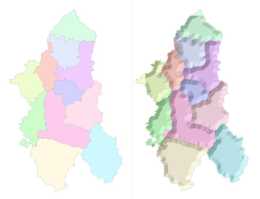繪畫者的標配:sai軟體怎麼用?關於sai軟體的使用教程
第一 sai畫筆突然畫不出來解決小方案。
(1)可能是你選區的時候選區沒擦完這時候就用最大的選取擦來擦整個畫布看看能畫沒
也有可能是你畫筆的顏色和背景色是一樣的。
(2)看看這個圖層上面有沒有被另外的圖層覆蓋。檢查正在選用的筆刷是否有效。檢查正在編輯的圖層是否被鎖定不透明度。如果畫面上面殘留選擇工具的區域(通常可能是一個很小的點)的話,再用選擇工具在畫面外的灰色部分點一下就行了。
(3)解除安裝sai軟體和驅動,進行重灌,然後重啟電腦。
第二 要麼不學,要麼就把自己學成繪畫高手,征服sai軟體,征服原畫板繪。
我們的時間寶貴,不能浪費,浪費可恥,要麼不學,要麼學好,興趣不僅僅是興趣,興趣還可以變成實力,我們不僅僅要征服sai軟體,這僅僅是第一步,我們還要征服原畫板繪,靠繪畫在網上接單賺錢,靠自己的實力把自己的小日子過得有聲有色。大家如果想學習原畫板繪,可以來聽我每天晚上在網上的講的免費直播課,我講課必須要通俗易懂,必須要幽默, 必須要好玩,要不然我不好意思講,必須讓你學的明白,畫的舒服,當然我也會講sai軟體和ps軟體,能提升我們自己的,不僅僅是時間,還有明白。不明白花再多的時間也是浪費。人生是一段旅程,不辜負每一段時光。

第三:saI軟體使用方法大全,全面系統瞭解sai軟體。
(一)工具與介面。
SAI的工具很少,我用的更少。基本就是如下幾個部分,一看就知道都幹什麼用吧?
從上往下依次說起:
1、“旋轉和放大縮小”以及“翻轉”控制畫布。對於我等右撇子來說右上角往左下角的線條繪畫最穩定,旋轉畫布就順手一些。另外大部分人畫圖會有不對稱的問題,隔一段時間將畫布水平翻轉可以消除不對稱以及視覺疲勞等問題。
2、“鉛筆”用來畫草稿和線稿,我用的是預設硬度設定(那四個黑塊右端最硬左端最柔,預設最硬)。
“畫筆”主要是上色用,不習慣它變色的人可以把混色、水分量、色延伸這三項都關掉,還是不能適應可以用軟頭鉛筆代替它。畫筆的起筆壓力可以調,預設是50%。
“橡皮”用來擦掉錯誤的或者畫多了的部分。橡皮沒有壓力變化,這讓我有點不滿,擦細處請換用小橡皮。
3、“圖層”是數碼繪畫基本概念,所有軟體裡都是一樣用,高處的遮蓋低處的。如果是帶有白色背景的線稿可以放置在頂端把屬性設定為正片疊底,別的屬性倒是沒什麼用。
“鋼筆圖層”是SAI的特色之一,本圖層中的鋼筆工具可以和鉛筆一樣直接畫,可以調節錨點和線條粗細。不過較長的線條中曲線工具比鋼筆工具更好用。
4、這個橡皮擦清除當前層上選區內全部的內容,沒有選區的情況會清除當前層所有內容。要清理畫糟糕的草稿請用此專案,而不是按DELETE或者扔進旁邊的垃圾桶……
5、筆刷大小,鉛筆常用的是起草稿的1畫素,描線的9畫素,畫筆常用的是大色調50畫素及以上,細部20畫素及以下。

(二)起稿階段。
在開始畫圖之前,首先要確立自己畫圖的目的,是要練習提高畫技,還是單純地想要完成一副作品。對於想要提高畫技的人,我建議在此階段多花一些時間,不 假思索潦草地畫十張圖還不如動腦認真地畫一張,不要回避自己不擅長的部分(比如故意把手藏在身體後面),被擋住的身體部位最好也在底層全都畫出來。
首先建立新檔案約600X800畫素,如此小的草稿的尺寸看似不合理,其實非常實用,它可以避免我們陷入對細節的追求以及節約寶貴的電腦資源。
使用1畫素鉛筆把自己想要畫的東西畫出來,然後在新圖層上進行修改。對草圖的修改主要是明確內容以及調整錯誤的結構,如果是比較難的動作這樣的修改可能會重複兩三次。蓬鬆的衣物根據人體結構草稿畫在單獨的草稿層上。
在畫身體的草稿的時候,正面向前就畫出透過前胸的中心線,背面向前就畫出脊骨線。肚臍一定透過正面中線,而胸分佈線上的兩端。
構圖中如果有超出畫布的部位,可以用“影象”-“畫布大小”暫時擴大畫布,把多餘的地方畫出來,如下圖:
較重的線是修改後的草稿,較淺的線是最初的草稿,大家可以看到大腿這裡做了較大的改動,是將畫布向下擴大一倍後校正的結果。
在這個例子中最重要的部分是兩條腿前後形成的波浪狀結構線(圖桔黃色部分),這個部分透過褲子的褶皺走向來表現。
“肩膀,胯部,腿”這個組合可以表現出人的整體動態,建議大家多練練。
草稿一定要改到自己滿意為止,除非你是對結構熟到變態的厚塗派……
為了節約資源一邊畫一邊對草稿層進行刪除或者合併(向下合併Ctrl+E),只保留需要的部分。
(三)線稿的清理。
描線前在工具欄的“影象”-“影象大小”中對草稿進行放大。
先把解析度改成300,再把寬度設定為cm後調節為需要的尺寸,確定。A4紙的話寬可以是15~18cm。
這張圖展現了鉛筆工具的具體使用,滑鼠黨請跳過此步看下一張。SAI的9畫素鉛筆彈性範圍大,不要下手過重。以前在PS中描線用5畫素畫筆。
使用板子繪圖不像紙筆那樣靈活,手很難控制長線條的位置。在草稿時儘量不要一口氣畫長線,清理線稿的時候也一樣。我們可以採用接續的方法,草稿可以短線密集反覆(如上半張),線稿則要注意收筆起筆讓線看起來完整,特別長的線可以用鋼筆層的曲線工具來處理。
建立鋼筆圖層,選擇曲線工具(3~5畫素寬度)連續點出錨點,雙擊結束,然後使用筆壓工具調節錨點處的粗細。
SAI的曲線工具和oekaki塗鴉板中的曲線工具類似,在錨點之間會自動生成弧度,習慣後即使是滑鼠黨也能非常有效率(還是要小心滑鼠手啊)。
在這次的圖中鞭子的部分是使用曲線工具繪製的。清理線稿的時候需要很長的時間和相當的耐心,描線稿時候的注意事項如圖所示。
初學者常見的毛病一是害怕線條衝突而收筆太早,我透過不同圖層繪製相鄰部分然後擦掉多餘部分來避免這個問題。處理好後注意合併層。
其二是細節的表現過於潦草,出於對自己負責的態度像是手啊,褶皺啊這種位置還是畫得精細些比較好。如果是打算詳細上色的圖,可以把細褶畫在單獨的層上,上色的時候當作參考,然後處理掉。
(四)給線稿上色。
首先確立人物主要部位的大色調,然後根據不同部位的基本色調確定其相配的暗調和明調。不管我們所畫的圖是簡單還是複雜,顏色都是遵循這一原則來使用的。
在選擇明暗色的時候注意使用輪形色盤和中間的方型色盤配合,而不是簡單地拉動方塊來選擇較深或者較淺的顏色。
在這次的圖中主要色塊是膚色、髮色和褲子的顏色(襯衣是白的)。
我們先從膚色說起。確立基本色之後,膚色的陰影部分要選擇稍微偏紅一些的位置的深色,而且儘量不要離開方塊的上邊沿(要是你畫的黑人就另說了= =b),在面板的暗部加入摻有灰色調的顏色會人使臉色發青,千萬不要盲目地選擇低處的深色。相對地,面板的高光處可以選擇偏黃方向的靠近左上角的淺色,注 意亮部用得不要多,不然面板會發出油光。
*液晶顯示器給面板上色容易偏黃,可以對面板層進行整體矯正。
*剛開始上色的人喜歡把陰影色和中間色取得很接近,結果勻開後就沒立體感。實際上選色時大膽些效果比較好。
上色的時候要注意光源的位置,一般情況下建議使用頂光。
頂光的陰影出現在眼窩、耳內、鼻唇、下巴、鎖骨附近這些地方。身體以及其它部分的陰影也要注意使用同一光源,投影全部向下,面積不要過大。
小圖是側光的情況,如果你們看電視上的國產動畫,不管白天黑夜颳風下雨人基本都是這種陰陽臉,是比較極端的反例。
衣服和髮色的選擇比膚色自由得多,除了基本的深淺選取方法,髮色的高光部也可以依靠色輪增加變化
色輪上有三個顏色相當刺目的區域。平時是用不到這三個區的高純度顏色的,不過可以作為頭髮、虹膜的高亮色來使用,效果還是不錯的。
後面這兩張說明圖很潦草,只說明瞭主要部分。在實際的操作中會有更多因素對光影產生影響,先解決主要部分,然後新增更多細節,不要一開始就陷入細節中。
最後還是要強調一下,畫畫是需要花費大量時間的精力的活動,請認真對待自己的每一次練習。畫錯的部分完成得再精美也是錯誤的,要毫不猶豫地捨棄掉。認真畫,多思考,無法突破